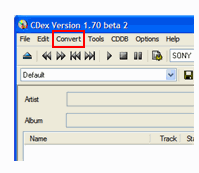
La música o los sonidos se reproducen bien en su computadora, pero cuando envía por correo electrónico la presentación de PowerPoint a un amigo, no escuchan ningún sonido en absoluto. Por qué? La respuesta corta es que la música o el archivo de sonido probablemente estaba vinculado a la presentación y no incrustado en ella.
PowerPoint no puede encontrar la música o el archivo de sonido que enlazó en su presentación y por lo tanto no se reproducirá música. No te preocupes, puedes arreglar esto fácilmente.
Índice de contenidos
¿Qué causa problemas de sonido y música en PowerPoint?
En primer lugar, la música o los sonidos se pueden incrustar en las presentaciones de PowerPoint sólo si utiliza un formato de archivo WAV (por ejemplo, su archivo musical.WAV en lugar de su archivo musical.MP3). Los archivos MP3 no se incrustan en una presentación de PowerPoint. Por lo tanto, la respuesta fácil es usar sólo archivos WAV en sus presentaciones. La desventaja de esa solución es que los archivos WAV son enormes y harían que la presentación fuera demasiado engorrosa para enviarla por correo electrónico.
En segundo lugar, si se utilizan muchos sonidos WAV o archivos de música en la presentación, es posible que incluso tenga dificultades para abrir o reproducir la presentación, especialmente si su computadora no es uno de los últimos y mejores modelos en el mercado hoy en día.
Hay una solución fácil para este problema. Es un proceso simple de cuatro pasos.
Paso uno: Cómo empezar a corregir problemas de sonido o música en PowerPoint
-
Cree una carpeta para su presentación.
-
Asegúrese de que su presentación y todos los archivos de sonido o música que desee reproducir en su presentación se muevan o copien a esta carpeta. Todos los archivos de sonido o música deben residir en esta carpeta antes de insertar el archivo de música en la presentación, o el proceso puede no funcionar.
-
Si ya ha insertado archivos de sonido o música en su presentación, debe ir a cada diapositiva que contenga un archivo de sonido o música y borrar el icono de las diapositivas. Los reinsertarás más tarde.
Paso dos: Establecer el valor del enlace
-
Abra su presentación en PowerPoint.
-
Seleccionar Herramientas> Opciones.
-
Seleccione la pestaña General .
-
Establezca el valor para Vincular sonidos con tamaño de archivo mayor que 50000 Kb. (Es probable que este valor sea mayor que cualquier archivo de sonido o música que pueda insertar en una presentación de PowerPoint).
-
Haga clic en OK.
Paso tres
Usted necesita engañar a PowerPoint para que piense que la música MP3 o el archivo de sonido que va a insertar en su presentación es en realidad un archivo WAV. Usted puede descargar un programa gratuito para hacer esto por usted.
-
Descargue e instale el programa CDex gratuito.
-
Inicie el programa CDex y luego elija Convertir> Añadir cabecera RIFF-WAV(s) a archivo(s) MP2 o MP3 .
-
Clic en las elipses ( ….) al final del cuadro de texto Directorio para buscar la carpeta que contiene el archivo de música. Esta es la carpeta que creó en el primer paso.
-
Haga clic en el botón OK .
-
Seleccione su archivo musical.MP3 en la lista de archivos mostrados en el programa CDex.
-
Haga clic en el botón Convertir .
-
Esto «convertirá» y guardará su archivo de música como su archivo de música.WAV y lo codificará con un nuevo encabezado, (la información de programación detrás de las escenas) para indicar a PowerPoint que se trata de un archivo WAV, en lugar de un archivo MP3. El archivo sigue siendo en realidad un MP3 (pero disfrazado como un archivo WAV) y el tamaño del archivo se mantendrá en el tamaño mucho más pequeño de un archivo MP3.
-
Cerrar el programa CDex.
Paso cuatro
-
Compruebe que su nueva música o archivo WAV de sonido se encuentra en la misma carpeta que su presentación de PowerPoint.
-
Abra su presentación en PowerPoint.
-
Seleccione Insertar> Música y sonidos> Sonido desde archivo para insertar este nuevo archivo de música en su presentación de PowerPoint. La música estará incrustada en la presentación, en lugar de simplemente estar enlazada al archivo de música porque:
-
Ahora está disfrazado de un archivo WAV.
-
Usted había aumentado el límite del tamaño del archivo de nuevo al Paso Dos.








